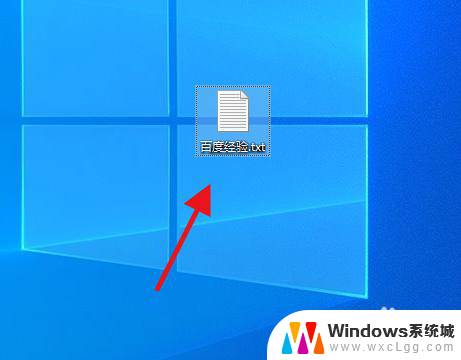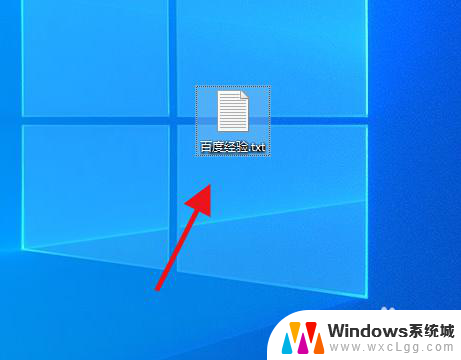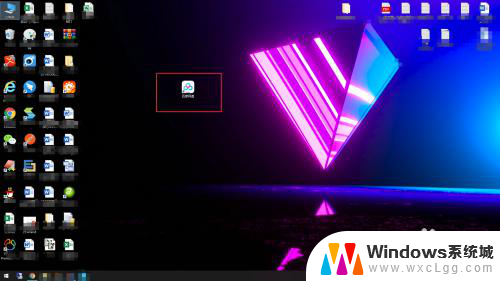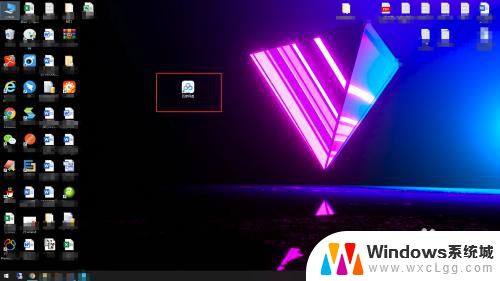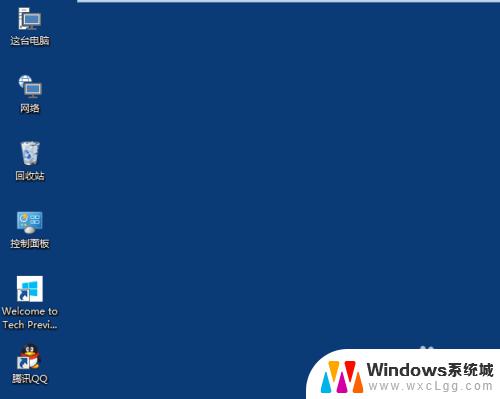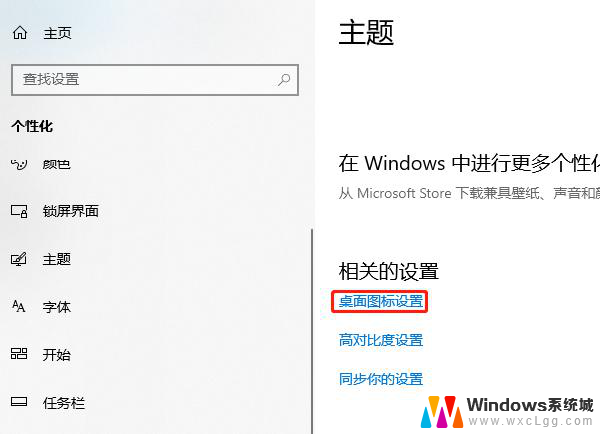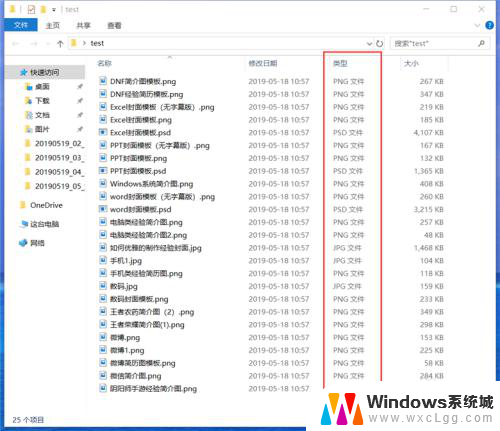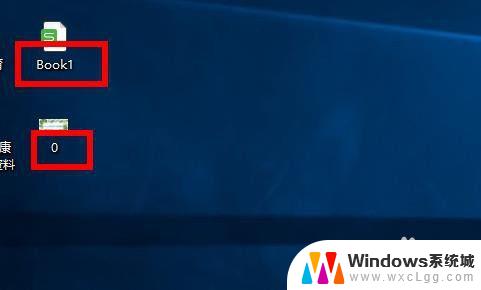win10改变文件图标 怎么在win10上更改某个文件的图标
更新时间:2023-10-30 18:05:12作者:xtang
win10改变文件图标,随着Win10操作系统的普及,许多用户对于如何更改文件图标产生了兴趣,在Win10上,更改某个文件的图标可以为我们的电脑增添一丝个性化色彩,使得我们更加愿意与它互动。对于许多人来说,这个过程可能显得有些棘手。本文将为大家详细介绍在Win10上如何改变某个文件的图标,让我们一起来看看吧。
具体方法:
1.在win10电脑上找到要更换图标的文件。
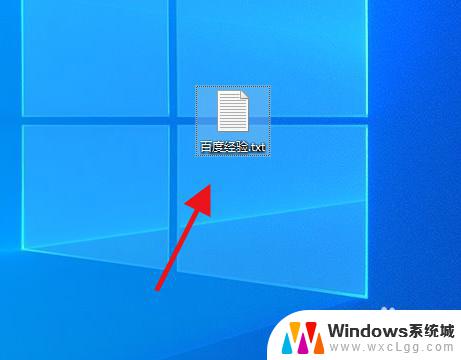
2.选中文件点击鼠标右键选择属性。
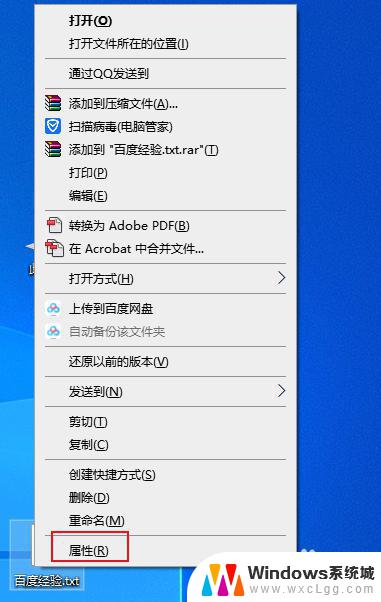
3.在属性的快捷方式选项里,找到更改图标。
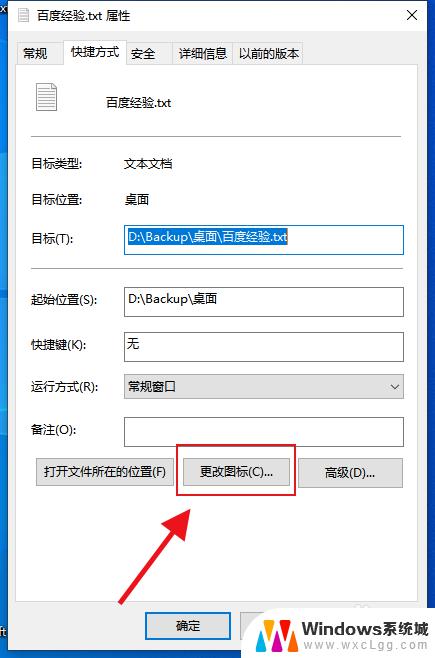
4.在更改图标设置界面,你可以选择系统自带的图片。也可以点击浏览插入自己准备的图片。
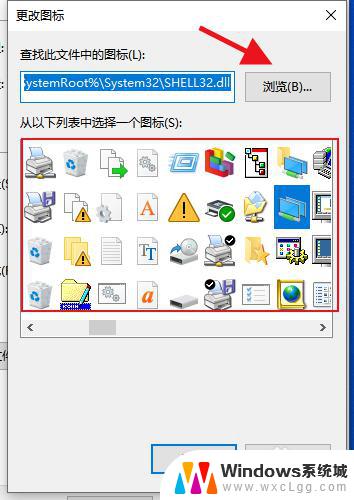
5.最后是更改图标后的文件效果。

以上是Win10改变文件图标的全部内容,如果您遇到相同的问题,可以参考本文介绍的步骤进行修复,希望这些信息能对您有所帮助。